Faça uma verificação gratuita e verifique se o seu computador está infectado.
REMOVER AGORAPara usar a versão completa do produto, precisa de comprar uma licença para Combo Cleaner. 7 dias limitados para teste grátis disponível. O Combo Cleaner pertence e é operado por RCS LT, a empresa-mãe de PCRisk.
Guia de remoção do vírus GootKit
O que é GootKit?
GootKit é um programa de computador malicioso do tipo trojan que também é conhecido pelo nome Trojan.GootKit. Como muitos outros trojans, este é projetado para roubar várias informações pessoais e confidenciais. Uma vez instalado, também funciona como um backdoor - permite que criminosos virtuais acedam a um computador remotamente e controlem-no (por exemplo, descarregar ficheiros adicionais num computador infectado). Muitas vezes o GootKit é distribuído usando outro programa do tipo trojan chamado Emotet.
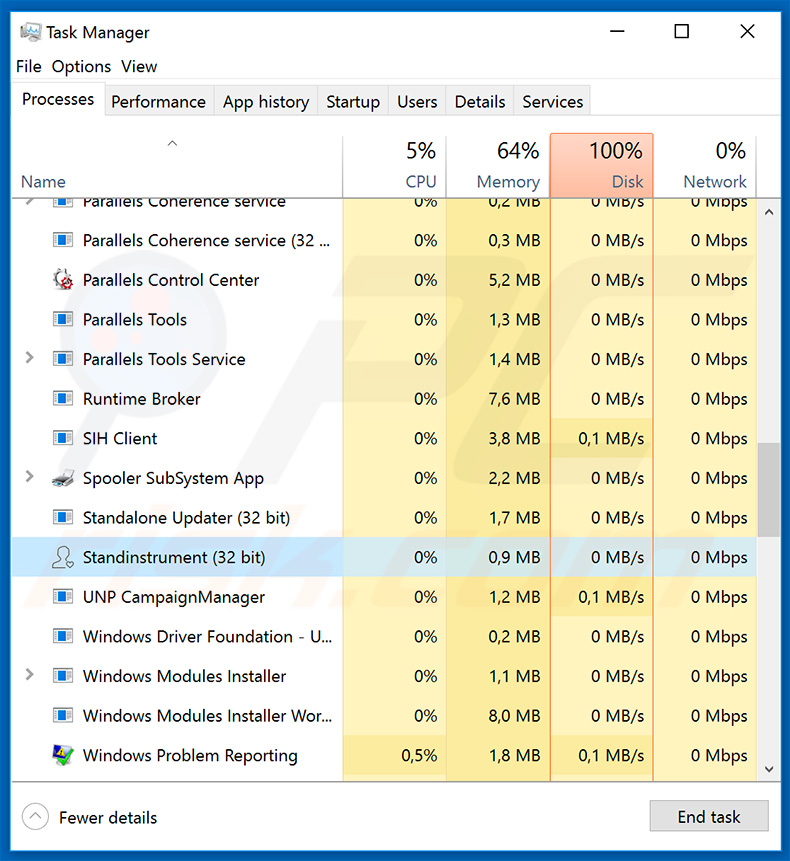
O trojan GootKit é escrito principalmente em JavaScript. Um dos exemplos de como pode ser identificado é procurar por um processo em execução no Gestor de Tarefas chamado "Standinstrument" (32 bits ou 64 bits). No entanto, poderia estar a usar outro nome também. Os programas do tipo trojan geralmente usam nomes que não parecem suspeitos. GootKit é voltado principalmente para contas bancárias, o que significa que ao roubar informações pessoais/confidenciais (informações da conta) relacionadas a bancos, isso pode causar perdas financeiras significativas para as suas vítimas. No entanto, é possível que também cause outros problemas (como descarregar e instalar outras infecções). Como mencionamos na nossa introdução, muitas vezes esse trojan é distribuído usando outro programa do tipo trojan, o Emotet. Se instalado, não apenas prolifera outras infecções, como também recolhe informações confidenciais (também relacionadas a serviços bancários) e pode causar problemas de privacidade e/ou perdas financeiras. Se suspeitar que o seu computador está infectado pelo GootKit (Trojan.GootKit), Emotet ou outro programa malicioso similar, recomendamos vivamente a verificação do seu sistema com uma ferramenta anti-vírus ou anti-spyware respeitável e eliminar ameaças detectadas imediatamente.
| Nome | Vírus GootKit |
| Tipo de Ameaça | Trojan, vírus de roubo de palavras-passe, malware para bancos, spyware |
| Sintomas | Os trojans são projetados para se infiltrarem furtivamente no computador da vítima e permanecerem silenciosos, assim, nenhum sintoma específico é claramente visível numa máquina infectada. |
| Métodos de distribuição | Anexos de e-mail infectados, anúncios on-line maliciosos, engenharia social, software pirateado. |
| Danos | Informações bancárias roubadas, palavras-passe, roubo de identidade, computador da vítima adicionado a um botnet. |
| Remoção |
Para eliminar possíveis infecções por malware, verifique o seu computador com software antivírus legítimo. Os nossos investigadores de segurança recomendam a utilização do Combo Cleaner. Descarregar Combo CleanerO verificador gratuito verifica se o seu computador está infectado. Para usar a versão completa do produto, precisa de comprar uma licença para Combo Cleaner. 7 dias limitados para teste grátis disponível. O Combo Cleaner pertence e é operado por RCS LT, a empresa-mãe de PCRisk. |
Existem muitos trojans que são capazes de roubar dados, abrir backdoors ou causar outros problemas, alguns exemplos são Adwind, Pony e Trickbot (incluindo o trojan Emotet mencionado acima também). As infecções por computador desse tipo podem ser projetadas para executar ações diferentes, de qualquer forma, a maioria delas é capaz de causar sérios problemas. Por este motivo, a eliminação é essencial.
Como é que GootKit se infiltrou no meu computador?
Normalmente, os criminosos virtuais proliferam o trojan GootKit usando campanhas de spam por e-mail, como o Emergency Exit Map. A maioria das campanhas de spam desse tipo infectam computadores por meio de um link ou anexo da web apresentado. De qualquer forma, abrir o link ou o anexo leva ao descarregamento e à instalação de programas maliciosos, como o GootKit ou alguma outra infecção de computador de alto risco. Os anexos apresentados geralmente são documentos do Microsoft Office (Word, Excel e assim por diante), ficheiros PDF ou de ficheiro (como ZIP, RAR), ficheiros executáveis (.exe) e assim por diante. Se, por exemplo, um anexo descarregue e aberto for um documento do MS Office, pedirá para ativar os comandos de macro. Permitir ativar esses comandos permite que o malware seja descarregue e instalado. As regras semelhantes aplicam-se a outros tipos de anexos maliciosos apresentados - devem ser abertos primeiro.
Como evitar a instalação de malware?
Para evitar que um sistema seja infectado por programas maliciosos, como trojans ou outras infecções de outro tipo, recomendamos navegar na web com cuidado. Não abra os anexos que são apresentados em e-mails recebidos de endereços desconhecido/não confiáveis, desconfiados. Os criminosos virtuais apresentam esses e-mails como legítimos e importantes, mas geralmente são irrelevantes para o destinatário. A melhor maneira de manter o seu computador seguro é ignorar esses e-mails. Descarregamento de software usando fontes confiáveis e oficiais (sites), evite o uso de descarregadores de software de terceiros, instaladores, redes peer-to-peer, como clientes de torrent, eMule e assim por diante. As ferramentas desse tipo podem ser usadas por criminosos virtuais para enganar as pessoas para que descarreguem e instalem infecções em vez do software esperado. Costumam usar essas ferramentas para apresentar o seu malware como programas/ficheiros legítimos. Adicionalmente, tenha um software anti-vírus e/ou anti-spyware de boa reputação instalado e mantenha-o sempre ativo. Essas ferramentas geralmente são capazes de detectar e remover várias ameaças (trojans e outras infecções) antes que sejam capazes de causar danos ao sistema. Se acredita que o seu computador já está infectado, recomendamos que execute uma verificação com Combo Cleaner Antivirus para Windows para eliminar automaticamente o malware infiltrado.
Remoção automática instantânea do malware:
A remoção manual de ameaças pode ser um processo moroso e complicado que requer conhecimentos informáticos avançados. O Combo Cleaner é uma ferramenta profissional de remoção automática do malware que é recomendada para se livrar do malware. Descarregue-a clicando no botão abaixo:
DESCARREGAR Combo CleanerAo descarregar qualquer software listado no nosso website, concorda com a nossa Política de Privacidade e Termos de Uso. Para usar a versão completa do produto, precisa de comprar uma licença para Combo Cleaner. 7 dias limitados para teste grátis disponível. O Combo Cleaner pertence e é operado por RCS LT, a empresa-mãe de PCRisk.
Menu rápido:
- O que é GootKit?
- PASSO 1. Remoção manual do malware GootKit.
- PASSO 2. Verifique se o seu computador está limpo.
Como remover o malware manualmente?
A remoção manual de malware é uma tarefa complicada - geralmente é melhor permitir que programas antivírus ou anti-malware façam isso automaticamente. Para remover este malware, recomendamos o uso de Combo Cleaner Antivirus para Windows. Se deseja remover malware manualmente, a primeira etapa é identificar o nome do malware que está a tentar remover. Aqui está um exemplo de um programa suspeito em execução no computador de um utilizador:

Se verificou a lista de programas em execução no seu computador, por exemplo, a usar o gestor de tarefas e identificou um programa que parece suspeito, deve continuar com estas etapas:
 Descarregue um programa denominado Autoruns. Este programa mostra as aplicações de inicialização automática, o Registo e os locais do sistema de ficheiros:
Descarregue um programa denominado Autoruns. Este programa mostra as aplicações de inicialização automática, o Registo e os locais do sistema de ficheiros:

 Reinicie o computador no modo de segurança:
Reinicie o computador no modo de segurança:
Utilizadores Windows XP e Windows 7: Inicie o seu computador no Modo Seguro. Clique em Iniciar, Clique em Encerrar, clique em Reiniciar, clique em OK. Durante o processo de início do seu computador pressione a tecla F8 no seu teclado várias vezes até ver o menu Opções Avançadas do Windows e, em seguida, seleccione Modo Segurança com Rede da lista.

O vídeo demonstra como iniciar o Windows 7 "Modo de Segurança com Rede"
Utilizadores Windows 8: Inicie o Windows 8 com Modo Segurança com Rede - Vá para o ecrã de início Windows 8, escreva Avançado, nos resultados da pesquisa, selecione Configurações. Clique em opções de inicialização avançadas, na janela aberta "Definições Gerais de PC", seleccione inicialização Avançada. Clique no botão "Reiniciar agora". O seu computador será reiniciado no "Menu de opções de inicialização avançadas". Clique no botão "Solucionar Problemas" e, em seguida, clique no botão "Opções avançadas". No ecrã de opções avançadas, clique em "Definições de inicialização". Clique no botão "Reiniciar". O seu PC será reiniciado no ecrã de Definições de Inicialização. Pressione F5 para iniciar em Modo de Segurança com Rede.

O vídeo demonstra como começar Windows 8 "Modo de Segurança com Rede":
Utilizadores Windows 10: Clique no logotipo do Windows e seleccione o ícone Energia. No menu aberto, clique em "Reiniciar", mantendo o botão "Shift" premido no seu teclado. Na janela "escolher uma opção", clique em "Solucionar Problemas" e selecione "Opções avançadas". No menu de opções avançadas, selecione "Startup Settings" e clique no botão "Reiniciar". Na janela seguinte deve clicar no botão "F5" do seu teclado. Isso irá reiniciar o sistema operacional em modo de segurança com rede.

O vídeo demonstra como iniciar o Windows 10 "Modo de Segurança com Rede":
 Extraia o ficheiro descarregue e execute o ficheiro Autoruns.exe.
Extraia o ficheiro descarregue e execute o ficheiro Autoruns.exe.

 Na aplicação Autoruns, clique em "Opções" na parte superior e desmarque as opções "Ocultar locais vazios" e "Ocultar entradas do Windows". Após este procedimento, clique no ícone "Atualizar".
Na aplicação Autoruns, clique em "Opções" na parte superior e desmarque as opções "Ocultar locais vazios" e "Ocultar entradas do Windows". Após este procedimento, clique no ícone "Atualizar".

 Verifique a lista fornecida pelo aplicação Autoruns e localize o ficheiro de malware que deseja eliminar.
Verifique a lista fornecida pelo aplicação Autoruns e localize o ficheiro de malware que deseja eliminar.
Deve anotar o caminho completo e o nome. Observe que alguns malwares ocultam seus nomes de processos em nomes de processos legítimos do Windows. Nesta fase, é muito importante evitar a remoção de ficheiros do sistema. Depois de localizar o programa suspeito que deseja remover clique com o mouse sobre o nome dele e escolha "Excluir"

Depois de remover o malware por meio do aplicação Autoruns (isso garante que o malware não seja executado automaticamente na próxima inicialização do sistema), deve procurar o malware name em seu computador. Certifique-se de ativar ficheiros e pastas ocultos antes de continuar. Se encontrar o nome do ficheiro do malware,

Inicie o seu computador no Modo Seguro. Seguir estes passos deve ajudar a remover qualquer malware do seu computador. Observe que a remoção manual de ameaças requer habilidades avançadas de computação. Se não tiver essas habilidades, deixe a remoção de malware para programas antivírus e anti-malware. Essas etapas podem não funcionar com infecções avançadas por malware. Como sempre, é melhor prevenir a infecção do que tentar remover o malware posteriormente. Para manter o seu computador seguro, certifique-se de instalar as atualizações mais recentes do sistema operacional e de usar o software antivírus.
Para garantir que o seu computador esteja livre de infecções por malware, recomendamos analisá-lo com Combo Cleaner Antivirus para Windows.
Partilhar:

Tomas Meskauskas
Pesquisador especialista em segurança, analista profissional de malware
Sou um apaixonado por segurança e tecnologia de computadores. Tenho experiência de mais de 10 anos a trabalhar em diversas empresas relacionadas à resolução de problemas técnicas e segurança na Internet. Tenho trabalhado como autor e editor para PCrisk desde 2010. Siga-me no Twitter e no LinkedIn para manter-se informado sobre as mais recentes ameaças à segurança on-line.
O portal de segurança PCrisk é fornecido pela empresa RCS LT.
Pesquisadores de segurança uniram forças para ajudar a educar os utilizadores de computadores sobre as mais recentes ameaças à segurança online. Mais informações sobre a empresa RCS LT.
Os nossos guias de remoção de malware são gratuitos. Contudo, se quiser continuar a ajudar-nos, pode-nos enviar uma ajuda, sob a forma de doação.
DoarO portal de segurança PCrisk é fornecido pela empresa RCS LT.
Pesquisadores de segurança uniram forças para ajudar a educar os utilizadores de computadores sobre as mais recentes ameaças à segurança online. Mais informações sobre a empresa RCS LT.
Os nossos guias de remoção de malware são gratuitos. Contudo, se quiser continuar a ajudar-nos, pode-nos enviar uma ajuda, sob a forma de doação.
Doar
▼ Mostrar comentários